Hubs by Mozilla
https://hubs.mozilla.com/
Hubs by Mozilla
https://hubs.mozilla.com/
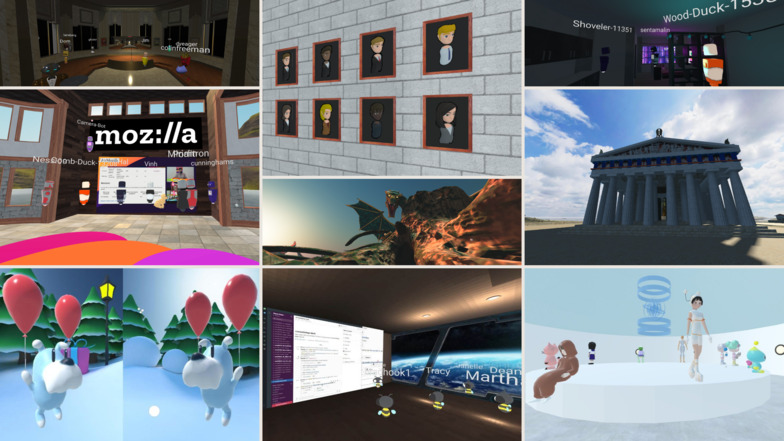
Bienvenue sur Hubs, une plateforme expérimentale adaptée à la réalité virtuelle, un Métavers https://fr.wikipedia.org/wiki/M%C3%A9tavers . Elle a été créée par l’équipe Mixed Reality de Mozilla Hubs est un outil pour communiquer et collaborer en privé, qui vous permet de vous connecter avec des gens et d’apporter des ressources provenant d’Internet pour vos réunions et évènements virtuels.
https://support.mozilla.org/fr/kb/premiers-pas-hubs-mozilla
Qu'est ce qu'une room ?
Une room Hub est composée de :
Un décor ambiant avec ou pas des éléments 3D (scène),
Une couche interactive où l'on peut ajouter des media (images, vidéos, objets 3D)...
Dans cet espace évoluent des avatars qui interagissent (chat, son, vidéo...).
Lieu de test : https://hubs.mozilla.com/GVHQUKy/powerless-misty-square/
Comment intégrer une room sans casque de Réalité virtuelle ?

Vous pouvez être invité dans une Room, dans ce cas là cliquez sur le lien, exemple :
https://hubs.mozilla.com/GVHQUKy/powerless-misty-square/
Vous pouvez aussi créer une nouvelle room appuyez sur l'icone avec les 3 lignes (en haut de l'écran) pour mettre "+new room" .
Quand vous tapez mozilla hubs sur internet ou que vous cliquez sur l'adresse : https://hubs.mozilla.com/ . Une page va s'ouvrir et vous allez dans "create a room". Vous appuyez sur le nom de la room et le modifiez à votre guise.
Pour rentrer dans la room sélectionnez "Enter room" puis choisir votre avatar appuyer sur "accept". "Enter on screen" pour entrer dans la room.
On sélectionne une Room (URL)
A propos de son avatar
On sélectionne son avatar, on peut changer son apparence et son surnom.Un petit crayon sur l'image de l'avatar vous invite à le modifier.
Hubs vous propose d'en choisir différents dans une liste mais vous pouvez les customiser
Niveau 1 : https://hubs.mozilla.com/docs/intro-avatars.html
Niveau 2 : https://hubs.mozilla.com/docs/creators-advanced-avatar-customization.html
Comment se déplacer et interagir ?
![]()
Pour faire bouger l'avatar, on utilise les flèches du clavier ou les touches WASD puis si on veut changer d'horizons, clic gauche en tournant avec la souris. Pour aller plus vite appuyez sur la touche MAJ. L'utilisation d'une sourie est recommandée.
Si vous voulez directement changer de position a l'aide de la souris, appuyer sur clic droit et sélectionner l'endroit où vous voulez allez a l'aide du cercle vert qui s'affiche.
Pour voler tapez /fly dans le chat.
Les avatars peuvent communiquer entre eux avec le micro, le chat, le partage d'écran...
Comme le son est spatialisé, l'usage d'un casque est recommandé pour une meilleure expérience.
Quand vous pointez un Avatar vous pouvez en appuyant sur la barre espace découvrir d'autres actions possibles.
Ici vous pouvez trouver les différentes actions possibles
https://hubs.mozilla.com/docs/hubs-controls.html
Comment ajouter des éléments (3D, vidéos, Hyperliens...) ?
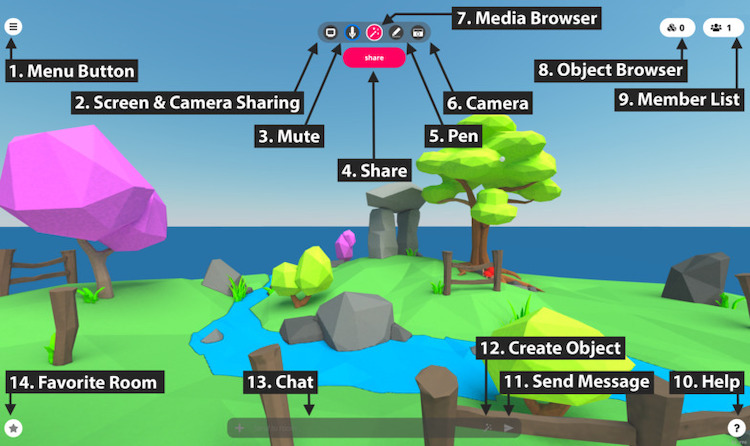
Pour ajouter des éléments, il faut appuyer sur la baguette "magique" (en haut de l'écran) puis il y aura un navigateur. Chercher l'objet que vous désirez
Fonction upload Pour télécharger un objet, vous appuyez dessus et il s'affichera directement dans la room.
La fonction Custom URL or file (en haut à droite de l'écran) vous permet d'importer des documents personnels.
Pour ajouter une image ou vidéo que vous voulez, en bas de votre écran vous avez une barre de chat, appuyer sur la baguette ou appuyer sur le "+". Une fenêtre va apparaitre "Create objet". Sélectionnez le trombone pour importer une photo ou image de votre choix, puis "Create". L'image ou la vidéo devient un objet qui va apparaitre dans la room.
Pour poser un objet sur le mur ou sur un autre objet qui est dans la room, sélectionnez votre objet et un cube (sur objet où on souhaite poser notre sélection) va donc s'afficher, mettre l'objet sélectionner dans le cube.
Pour agrandir un objet importé, sélectionner et appuyer sur la barre espace de votre clavier. Un menu va s'afficher puis appuyer sur l'icone agrandir. Vous pouvez aussi lui faire une rotation et là c'est l'icone rotation.
Pour ajouter un hyperlien, copier coller l'url dans l'outil baguette magique, une capture d'écran apparaitra dans la room.
Toujours avec le même menu on peut aussi cloner l'objet si on le veut plusieurs fois, appuyer sur "Clone".
-Sur "Open link" vous allez avoir une page internet qui va s'ouvrir et vous allez tomber sur le profil du créateur de l'objet que vous êtes allez chercher avec la baguette (en haut de l'écran).
-Avec la "punaise" votre objet tombera sur le sol.
-Avec l'icone "Pin" vous pouvez épingler votre objet, donc vous ne pourrez plus le bouger ni rien, et à la place de pin il y aura écrit: "un-pin". Cliquer sur "un-pin" pour le dépingler.
Pour fixer un objet et le retrouver lors de votre prochaine connexion, utilisez la barre espace et cliquez sur Pin.
Pour supprimer un objet, vous avez en haut de votre écran (de la room) un icone avec 3 boites, appuyez et vous allez avoir tous les objets qui sont dans votre room. Cliquez sur l'objet que vous désirez supprimer, l'objet s'affichera en gros et vous pourrez le supprimer avec l'icone poubelle.
Comment dessiner ?
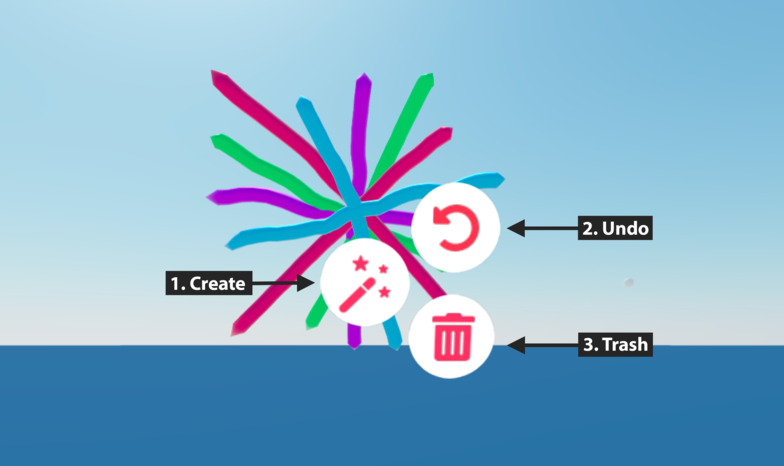
Avec le crayon (en haut de l'écran) vous pouvez dessiner. Clic droit pour arrêter le dessin. Barre espace en visant le dessin pour afficher les options (cloner, déplacer, effacer...).
Pour agrandir le trait : MAJ + Roulette de votre souris.
Pour changer la couleur du trait : MAJ+E ou MAJ+Q
On peut transformer un dessin en objet 3D. Appuyez sur la barre d'espace et transformez le en Objet 3D en appuyant sur la baguette magique.
Si vous voulez conserver sur votre disque dur cet objet : Barre Espace + Open Link L'objet sera exporté en .gld
Chatter ?
Vous pouvez vous servir du chat pour parler aux autres personnes qui occupent votre room, mais vous pouvez aussi transformer une phrase en objet en cliquant sur la baguette.
Attention, l'historique complet du Chat de la room n'est pas disponible. Chaque phrase reste affichée 20 secondes avant de disparaitre.
Le chat est compatible avec l'utilisation d'Emojis.
Comment faire des photos et des vidéos directement dans la room ?
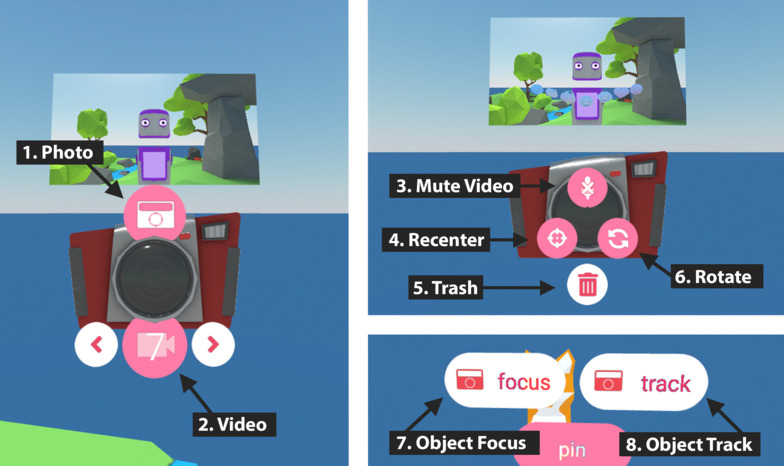
Vous pouvez faire des vidéos à l'aide de la "Caméra", sur icone caméra en haut de votre écran.
Mais vous pouvez aussi faire des photos, il suffit juste de changer le nombre de seconde a l'aide des flèches sur l'objet caméra.
FAQ
Combien de personne peut accueillir une room ?
50 personnes maximum, on peut modifier ce nombre quand on cre sa Room personnelle.
https://blog.mozvr.com/scaling-virtual-events-with-hubs-and-hubs-cloud
Quelle différence entre une scène et une room et un lobby ?
Une scène = un décor ?
C'est à dire qu'une même scène peut être utilisée dans plusieurs rooms ? (ex Ars Electronica ) https://ars.electronica.art/keplersgardens/en/mozillahubs/ )
Une scène peut être partagée partout (ou pas si l'on ne le veut pas) avec l'outil spoke.....
Une scène est un décor.
Vous pouvez consulter un tuto sur Comment réaliser sa scène avec Spoke https://hubs.mozilla.com/spoke
Tuto en anglais ici :
https://www.youtube.com/watch?v=1Yg5x4Plz_4
Le lobby est la salle d'attente avant d'intégrer une room. Cet espace (non espace) vous permet de voir ce qu'il se passe dans une room sans y être vu !
Comment personnaliser son avatar et le retrouver à chaque session ?
Si vous êtes enregistré dans Hubs, cliquez sur le menu en haut à gauche > Set name et avatar > Browse Avatars
Vous pouvez aussi importer vos fichiers .GLB https://fr.wikipedia.org/wiki/GlTF#GLB .
Puis je importer des formes réalisées dans TiltBrush ?
Si vous utilisez Poly de Google pour intégrer des objets, les formes réalisée avec Google Tilt Brush ne sont pas compatibles avec l'environnement . Certains autres formats ne s'affichent pas, comme le format .stl
Et si ça se passe mal ?
Si vous être le modérateur de la room vous pouvez dans la rubrique Room Setting, révoquer des membres, empêcher l'effacement des objets....C'est vous qui décidez ! Vous pouvez aussi utiliser des invitations privées.
https://blog.mozvr.com/hubs-summer-update-2019/
C'est qui qui commande ? ; )
Si c'est vous le modérateur, vous pouvez partager votre pouvoir en cliquant en haut à droite. Cliquer sur le nom de la personne de votre choix, ou les personnes et activer Promote. Vous partagez les mêmes pouvoirs (modifcations des actions possibles, de la room...).
Peut-on définir le point d'arrivée d'un nouvel entrant dans la room ?
Il semble que l'arrivée se fasse obligatoirement au centre.
Peut-on renommer les objets ? (pour y accéder ensuite dans le menu en haut à droite)
Quand vous avez uploadé un objet, Hubs le renomme, donc non cela n'est pas possible.
En revanche, on peut utiliser les objets comme des points de repère pour donner rdv aux autres visiteurs d'une room.
Peut on envoyer des lignes de commande dans la barre de chat ?
Oui en tapant / dans la barre de chat, différentes commandes sont proposées (agrandir avatar, faire apparaitre un canard...)
Puis-je intégrer une room dans mon site Internet ?
Oui avec la fonction Embed. Quand vous êtes dans une room, cliquez sur le bouton Share et copier le lien d'intégration.
Comment faire venir mes amis ?
Quand vous êtes dans une room, cliquez sur Share.
Vous pouvez twitter le lien de la room.
Copier-Coller et envoyer le lien de la room.
Utiliser un code (valable 72 heures) pour intégrer une room en passant par cette adresse https://hubs.mozilla.com/link/
Vous pouvez recevoir une notification quand une personne se connecte dans une room.
Quels sont les raccourcis clavier disponibles ?
https://support.mozilla.org/en-US/kb/hubs-keyboard-and-mouse-controls
Comment évolue le projet Mozilla Hubs ?
Ce métavers a été lancé en 2018, et il évolue constamment.Il y aura prochainement une version FR.
Connectez vous à cette adresse pour voir les dernières nouveautés https://hubs.mozilla.com/whats-new
Il y a aussi le compte Twitter https://twitter.com/mozillahubs
Comment modéliser sa scène personnelle ?
Pour cela il faut utiliser l'outil Spoke. Allez dans le menu, cliquer sur Choose a scene.
Create a scene with Spoke. Si vous utilisez Blender comme outil 3D, vous pouvez exporter votre création au format GLB dans Hubs https://hubs.mozilla.com/docs/creators-using-the-blender-gltf-exporter.html
Quels sont les avantages à utiliser Poly de Google pour les formes 3D ?
Poly vous permet de disposer de milliers de formes proposées par des milliers de créateurs.
Vous pouvez aussi proposer vos formes, ce qui est aussi très pratique pour conserver vos créations et les partager à la communauté.
https://poly.google.com/
Puis je utiliser Discord et Mozilla Hubs ?
Oui tout comme avec Google et les formes disponibles 3D sur Poly, Mozilla a un partenariat avec Discord
https://hubs.mozilla.com/docs/hubs-discord-bot.html
Puis-je utiliser Hubs sur mon téléphone mobile ?
Oui c'est possible mais il faut un téléphone puissant, Hubs est compatible avec Google cardboard .
Comment se déplacer dans différentes rooms ?
Pour le festival Ars Electronica 2020 par exemple, les différentes rooms sont accessibles sur une borne (cf photo) qui se connecte sur cette page
https://www.keplersgardens.info/project/4aa440cd-147b-418e-ae21-fe8383a3d657 qui permet de se connecter sur d'autres rooms etc etc.
Je veux en savoir plus sur les fonctionnalités de Mozilla Hubs ?
https://hubs.mozilla.com/docs/hubs-features.html
Pourquoi la mascotte est un petit canard ?
Encore aucune idée ! HELP !
Où trouver de l'aide dans la communauté ?
Groupe privé Facebook > https://www.facebook.com/groups/302549514479623/
Discord : https://discord.com/channels/498741086295031808/535542783293784074